Page 1
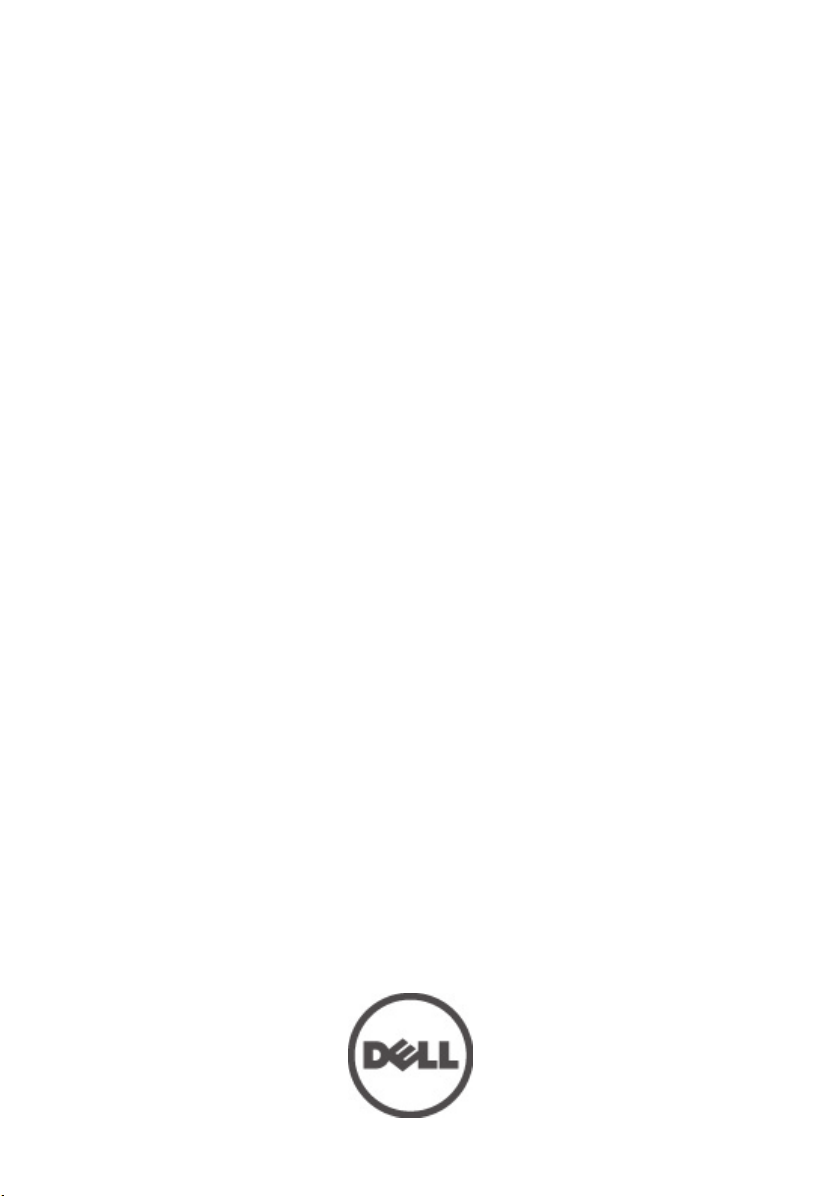
Dell Vostro 1540/1550
Руководство по эксплуатации
нормативная модель P18F
нормативный тип P18F001,P18F002
Page 2
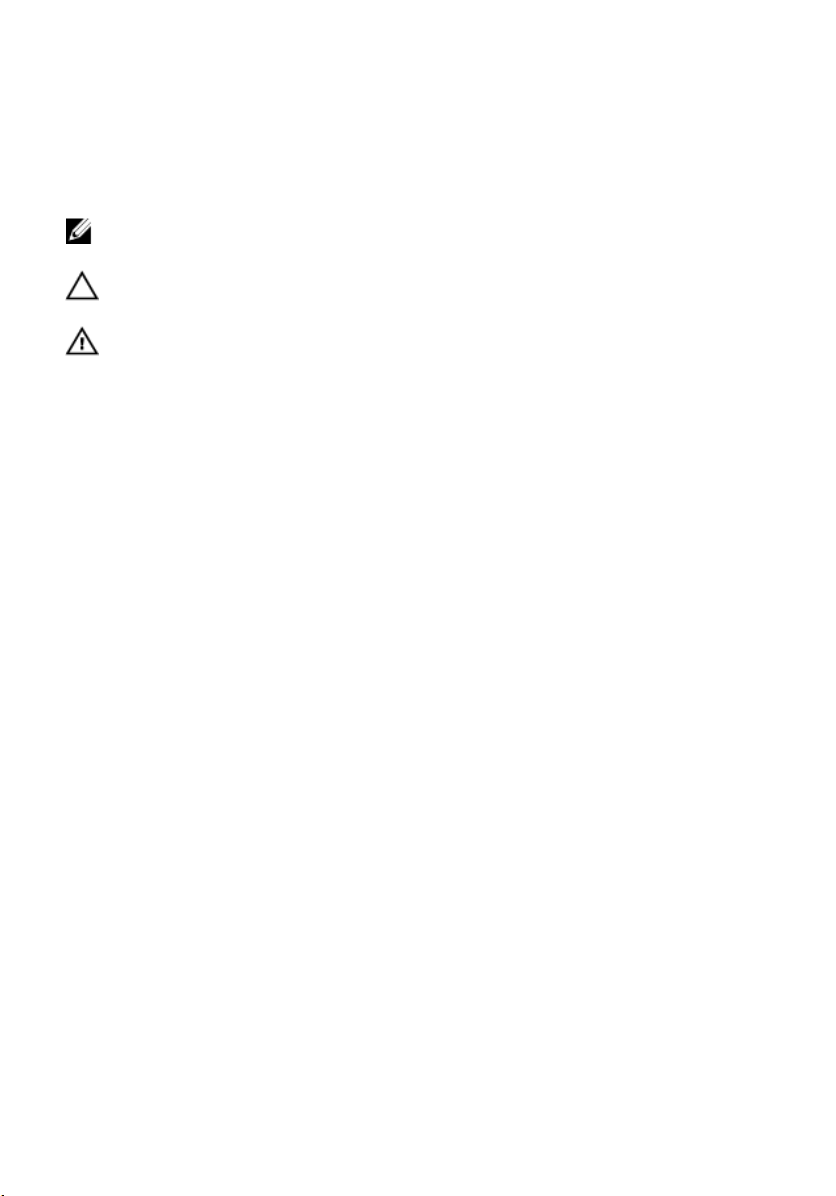
Примечания, предупреждения и предостережения
ПРИМЕЧАНИЕ: ПРИМЕЧАНИЕ. Содержит важную информацию, которая
помогает более эффективно работать с компьютером.
ОСТОРОЖНО: Указывает на риск повреждения оборудования или потери
данных в случае несоблюдения инструкций.
ПРЕДУПРЕЖДЕНИЕ: ОСТОРОЖНО! Указывает на потенциальную
опасность повреждения оборудования, получения травмы или на угрозу для
жизни.
Информация, содержащаяся в данном документе, может быть изменена без уведомления.
© 2011 Dell Inc. Все права защищены.
Воспроизведение этих материалов в любой форме без письменного разрешения Dell Inc. строго
запрещается.
®
MS-DOS
,
™
, логотип DELL,
Dell
™
,
OptiPlex
®
®
,
Xeon
™
и
®
™
,
Vostro
™
,
,
Core
Atom
ATI FirePro
Windows Vista
,
Blu-ray Disc
Dell Precision
™
и
Wi-Fi Catcher
™
,
Centrino
™
торговыми марками
-
®
,
™
является торговой
Все торговые марки, упоминаемые в данном тексте -
Precision ON
являются торговыми марками Dell Inc.
являются
США и других странах.
AMD Phenom
Advanced Micro Devices, Inc.
Windows Vista и
™
,
ExpressCharge
зарегистрированными торговыми марками или торговыми марками Intel Corporation в
™
AMD Sempron
,
Office Outlook
AMD
™
®
™
Microsoft
®
™
,
Latitude
является зарегистрированной торговой маркой, а
,
являются
,
Latitude ON
®
,
Intel
Pentium
®
Windows
,
™
ATI Radeon
,
AMD Athlon
зарегистрированными торговыми марками или торговыми
марками Microsoft Corporation в США и (или) в других странах.
маркой, принадлежащей Blu-ray Disc Association (BDA) и лицензированной для использования на
дисках и плеерах. Словесный знак
принадлежащей
Bluetooth
разрешено лицензией.
®
Wi-Fi
Bluetooth
SIG, Inc.,
®
является зарегистрированной торговой маркой Wireless Ethernet
®
является зарегистрированной торговой маркой,
и любое использование этого знака со стороны Dell Inc.
Compatibility Alliance, Inc.
Другие торговые марки и торговые названия могут быть использованы в настоящем документе в
качестве ссылки на их владельцев и на названия их продуктов. Dell Inc. отказывается от любых прав
собственности на торговые марки и торговые названия, кроме своих собственных.
™
,
™
®
и
Celeron
AMD Opteron
кнопка «Пуск»
-
®
™
,
2011 – 08
Rev. A00
Page 3
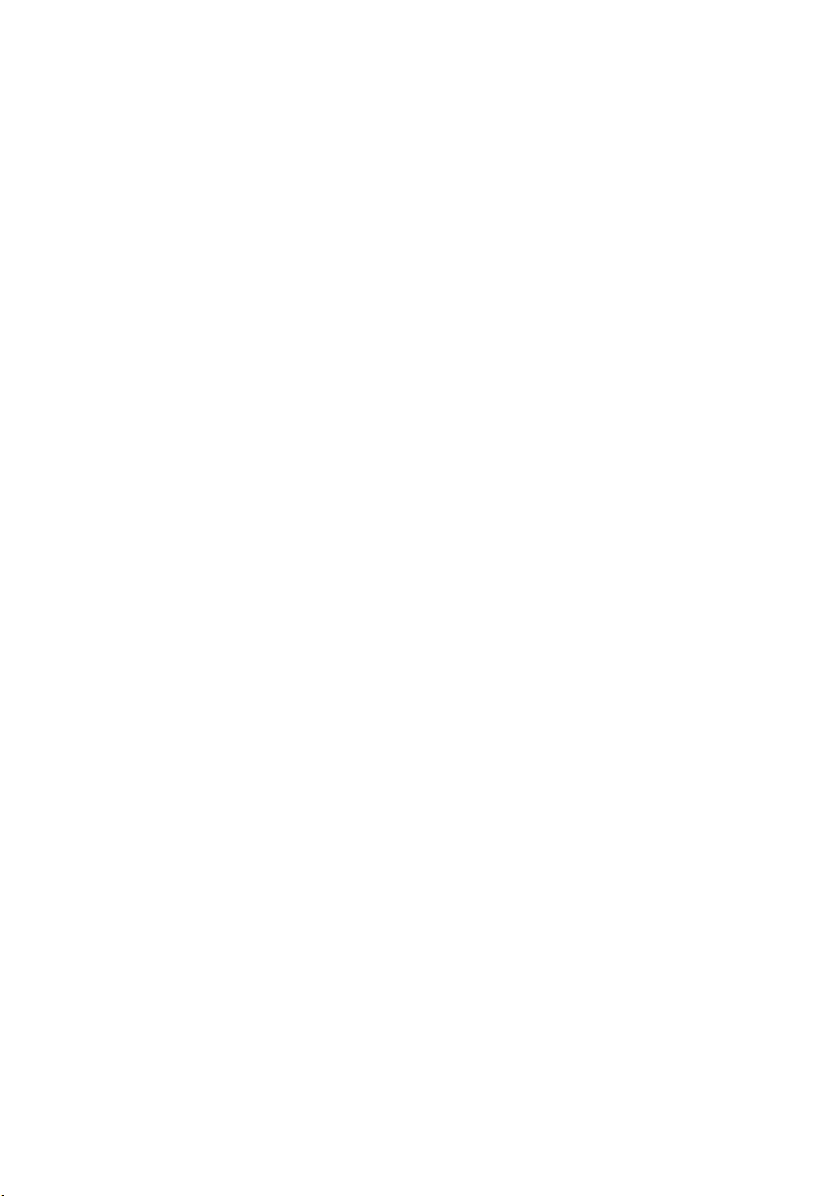
Содержание
Примечания, предупреждения и предостережения....................2
Глава 1: Работа с компьютером..........................................................7
Подготовка к работе с внутренними компонентами компьютера.............................7
Рекомендуемые инструменты.......................................................................................9
Выключение компьютера..............................................................................................9
После работы с внутренними компонентами компьютера......................................10
Глава 2: Извлечение батареи.............................................................11
Установка батареи........................................................................................................12
Глава 3: Извлечение карты Secure Digital (SD).............................13
Установка карты Secure Digital (SD)............................................................................14
Глава 4: Снятие крышки шарнира.................................................15
Установка крышки шарнира........................................................................................16
Глава 5: Снятие клавиатуры.............................................................17
Установка клавиатуры..................................................................................................18
Глава 6: Извлечение оптического дисковода..............................19
Установка оптического дисковода..............................................................................20
Глава 7: Извлечение модуля памяти...............................................21
Установка модуля памяти............................................................................................22
Глава 8: Снятие упора для рук..........................................................23
Установка упора для рук..............................................................................................25
Page 4
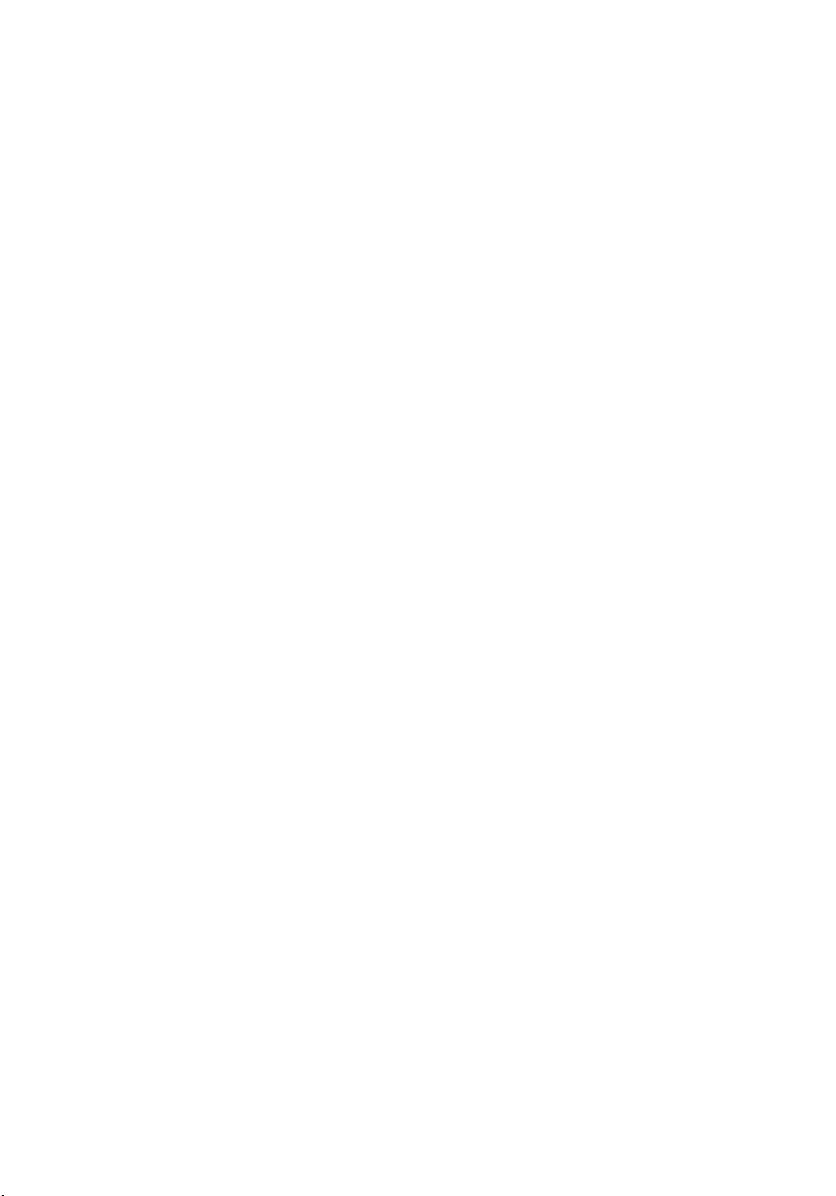
Глава 9: Извлечение платы кнопки питания..............................27
Установка платы кнопки питания...............................................................................28
Глава 10: Извлечение жесткого диска............................................31
Установка жесткого диска...........................................................................................32
Глава 11: Извлечение платы беспроводной локальной
сети (WLAN)................................................................................................33
Установка платы беспроводной локальной сети (WLAN).........................................34
Глава 12: Извлечение батарейки типа «таблетка»....................37
Установка батарейки типа «таблетка»........................................................................38
Глава 13: Извлечение платы USB.....................................................39
Установка платы USB...................................................................................................40
Глава 14: Извлечение микрофона....................................................41
Установка микрофона..................................................................................................42
Глава 15: Снятие вентилятора центрального процессора
в сборе и радиатора................................................................................43
Установка вентилятора центрального процессора в сборе и радиатора.................44
Глава 16: Извлечение процессора.....................................................47
Установка процессора..................................................................................................48
Глава 17: Извлечение системной платы........................................49
Установка системной платы........................................................................................50
Глава 18: Извлечение динамиков.....................................................53
Установка динамиков...................................................................................................55
Глава 19: Снятие дисплея в сборе.....................................................57
Установка дисплея в сборе..........................................................................................59
Page 5
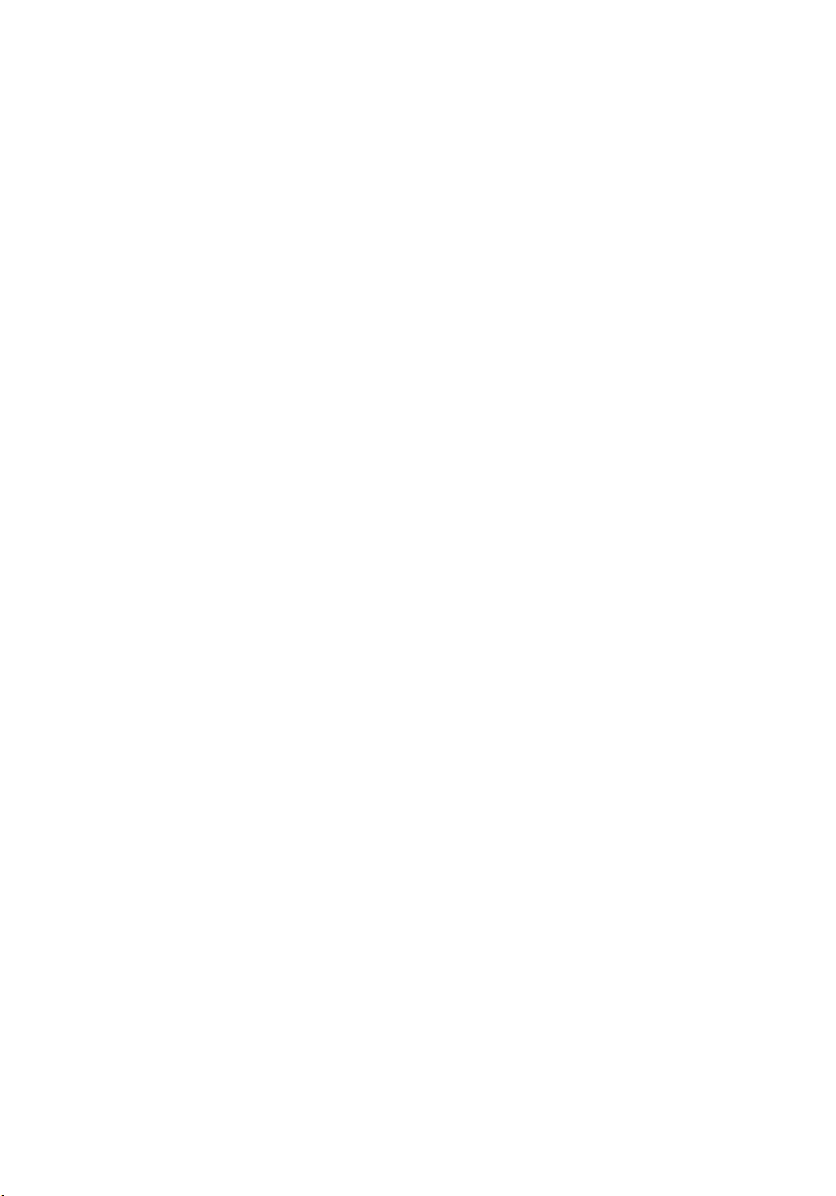
Глава 20: Извлечение порта питания постоянного тока и
скобы...........................................................................................................61
Установка порта питания постоянного тока и скобы...............................................63
Глава 21: Снятие лицевой панели дисплея..................................65
Установка лицевой панели дисплея............................................................................66
Глава 22: Извлечение камеры............................................................67
Установка камеры.........................................................................................................68
Глава 23: Снятие панели дисплея....................................................69
Установка панели дисплея...........................................................................................71
Глава 24: Извлечение кабеля низковольтной
дифференциальной передачи сигналов (LVDS)...........................73
Установка кабеля низковольтной дифференциальной передачи сигналов
(LVDS)..............................................................................................................................74
Глава 25: Вход в программу настройки системы.......................77
Краткое описание программы настройки системы...................................................77
Экраны настройки системы.........................................................................................78
Параметры настройки системы...................................................................................79
Глава 26: Диагностические звуковые сигналы..........................85
Индикаторы состояния батареи..................................................................................86
Индикаторы состояния устройств...............................................................................86
Глава 27: Технические характеристики........................................87
Глава 28: Обращение в компанию Dell...........................................95
Page 6
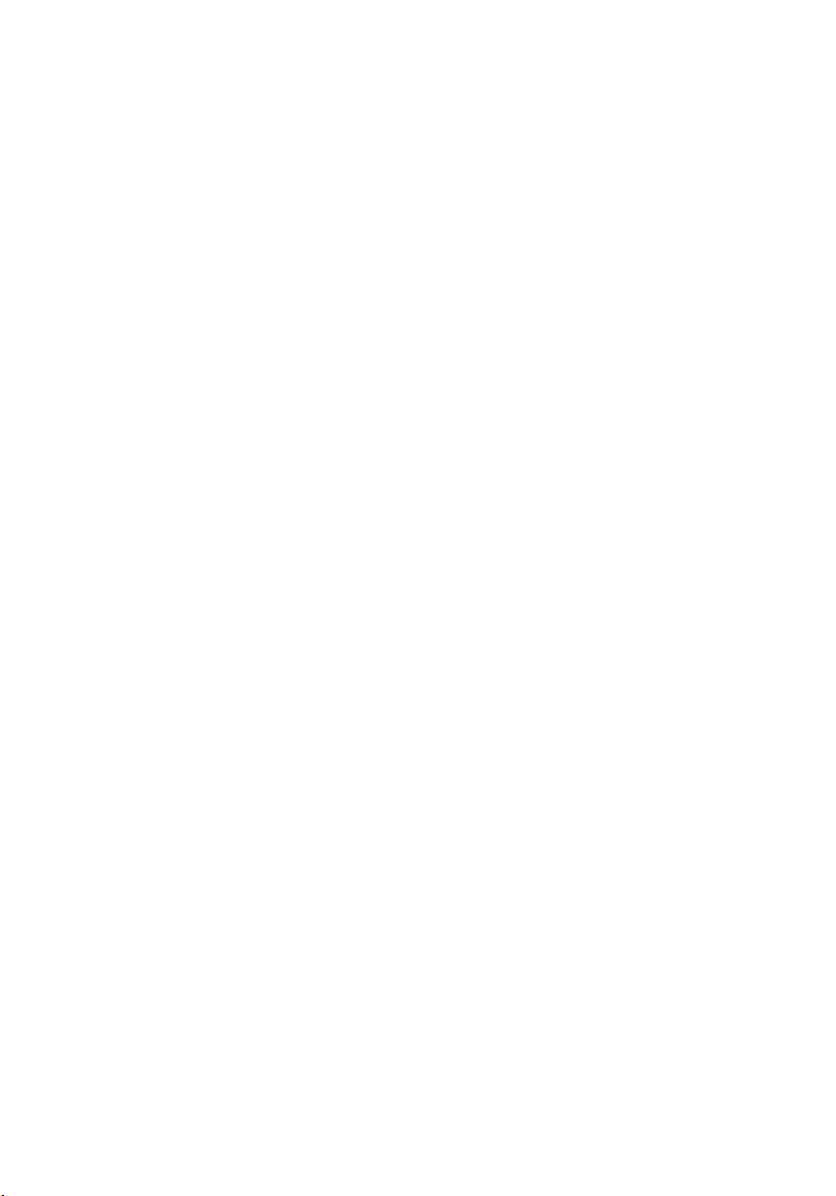
6
Page 7
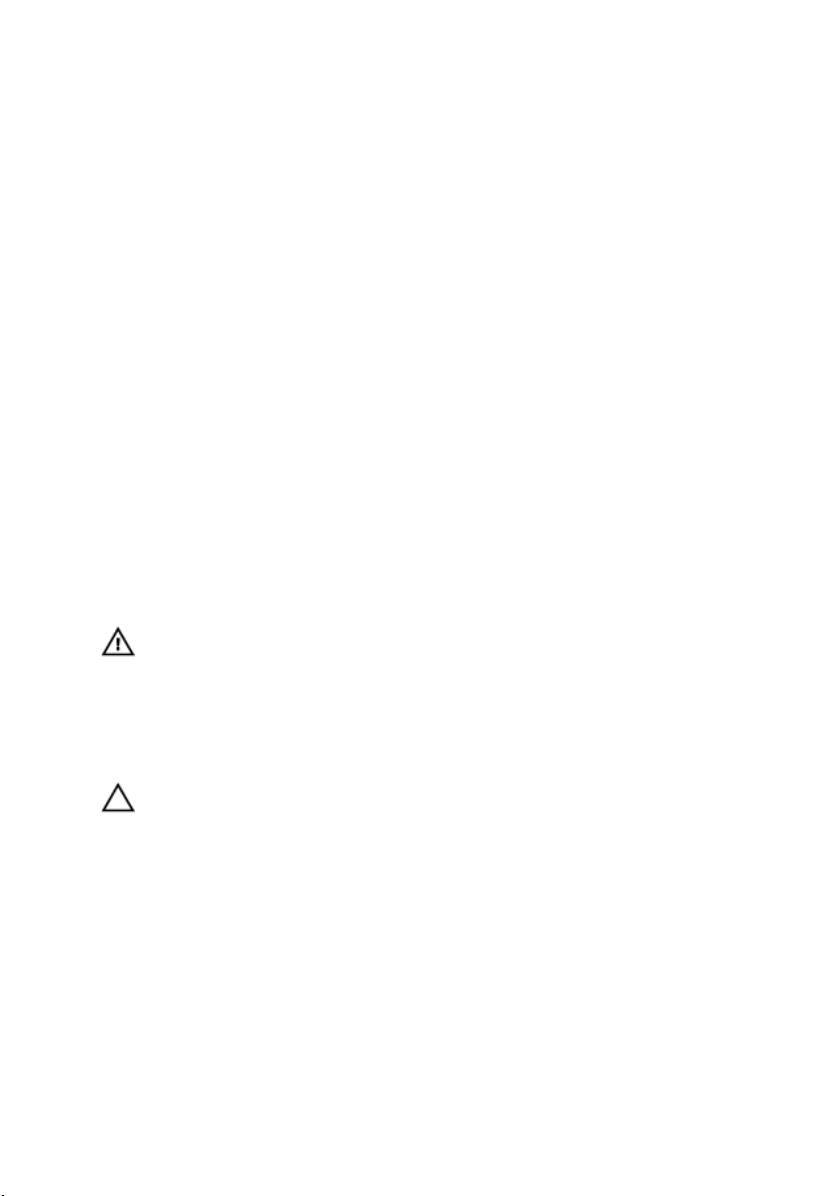
1
Работа с компьютером
Подготовка к работе с внутренними компонентами компьютера
Во избежание повреждения компьютера и для собственной безопасности
следуйте приведенным ниже указаниям по технике безопасности. Если не
указано иное, каждая процедура, предусмотренная в данном документе,
подразумевает соблюдение следующих условий:
• уже выполнены шаги, описанные в разделе «Работа с компьютером»;
• прочитаны указания по технике безопасности, прилагаемые к
компьютеру;
• для замены компонента или установки отдельно приобретенного
компонента выполните процедуру снятия в обратном порядке.
ПРЕДУПРЕЖДЕНИЕ: Перед началом работы с внутренними
компонентами компьютера ознакомьтесь с указаниями по технике
безопасности, прилагаемыми к компьютеру. Дополнительные сведения о
рекомендуемых правилах техники безопасности можно посмотреть на
начальной странице раздела, посвященного соответствию нормативным
требованиям: www.dell.com/regulatory_compliance.
ОСТОРОЖНО: Многие виды ремонта могут быть выполнены только
сертифицированным техническим специалистом. Вам следует устранять
неполадки и выполнять простой ремонт, разрешенный в соответствии с
документацией к изделию или проводимый в соответствии с указаниями,
которые можно найти в Интернете, получить по телефону или в службе
технической поддержки. На повреждения, причиной которых стало
обслуживание без разрешения компании Dell, гарантия не
распространяется. Прочтите инструкции по технике безопасности,
прилагаемые к изделию, и следуйте им.
7
Page 8
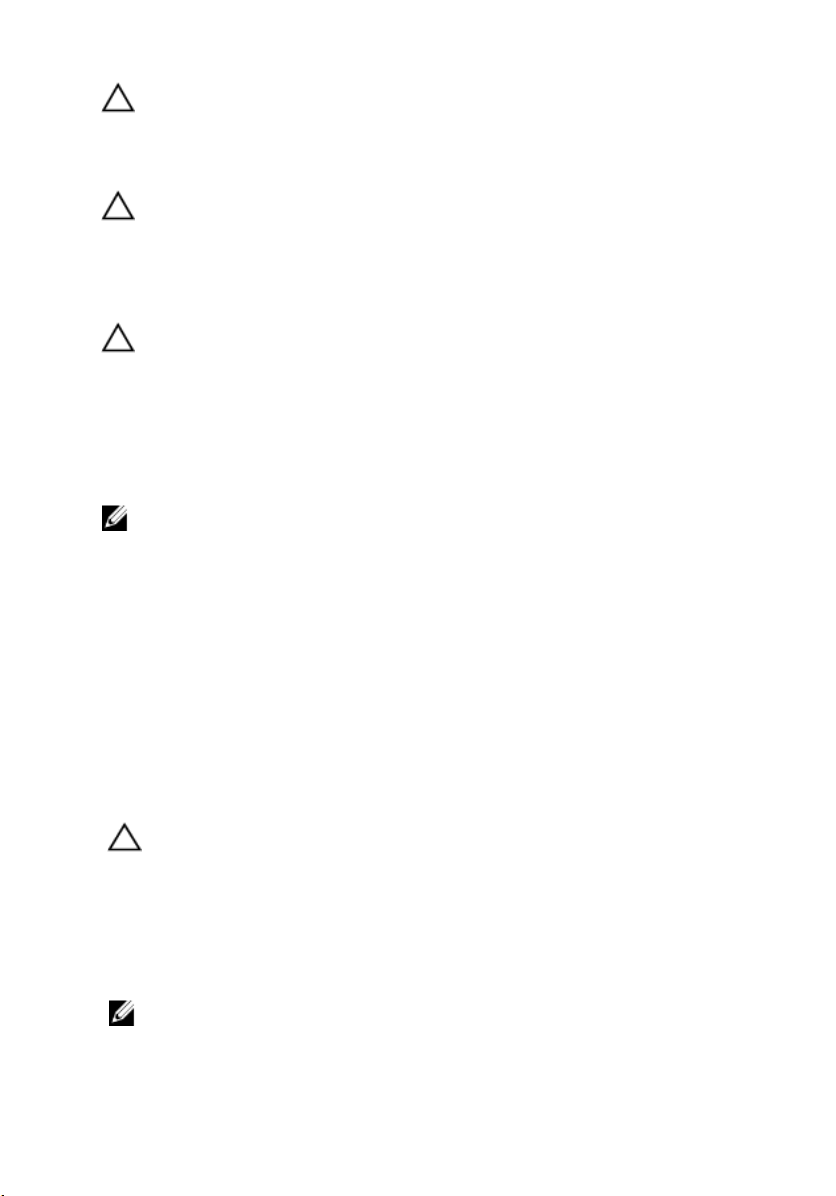
ОСТОРОЖНО: Во избежание электростатического разряда следует
заземлиться, надев антистатический браслет или периодически
прикасаясь к некрашеной металлической поверхности (например, к
разъемам на задней панели компьютера).
ОСТОРОЖНО: Соблюдайте осторожность при обращении с
компонентами и платами. Не следует дотрагиваться до компонентов и
контактов платы. Держите плату за края или за металлическую
монтажную скобу. Такие компоненты, как процессор, следует держать за
края, а не за контакты.
ОСТОРОЖНО: При отсоединении кабеля беритесь за разъем или
специальную петлю на нем. Не тяните за кабель. На некоторых кабелях
имеются разъемы с фиксирующими защелками. Перед отсоединением
кабеля такого типа необходимо нажать на фиксирующие защелки. При
разъединении разъемов старайтесь разносить их по прямой линии, чтобы
не погнуть контакты. А перед подсоединением кабеля убедитесь в
правильной ориентации и соосности частей разъемов.
ПРИМЕЧАНИЕ: Цвет компьютера и некоторых компонентов может
отличаться от цвета, указанного в этом документе.
Во избежание повреждения компьютера выполните следующие шаги,
прежде чем приступать к работе с внутренними компонентами
компьютера.
1. Чтобы не поцарапать крышку компьютера, работы следует выполнять
на плоской и чистой поверхности.
2. Выключите компьютер (см. раздел Выключение
компьютера).
3. Если компьютер подсоединен (подстыкован) к стыковочному
устройству, например, к дополнительно заказываемым стыковочной
станции Media Base или плоской батарее, расстыкуйте его.
ОСТОРОЖНО: При отсоединении сетевого кабеля необходимо сначала
отсоединить его от компьютера, а затем от сетевого устройства.
4. Отсоедините от компьютера все сетевые кабели.
5. Отсоедините компьютер и все внешние устройства от электросети.
6. Закройте крышку дисплея, переверните компьютер вверх дном и
положите его на ровную рабочую поверхность.
ПРИМЕЧАНИЕ: Во избежание повреждения системной платы необходимо
перед обслуживанием компьютера вынуть основную батарею.
7. Выньте основную батарею.
8
Page 9
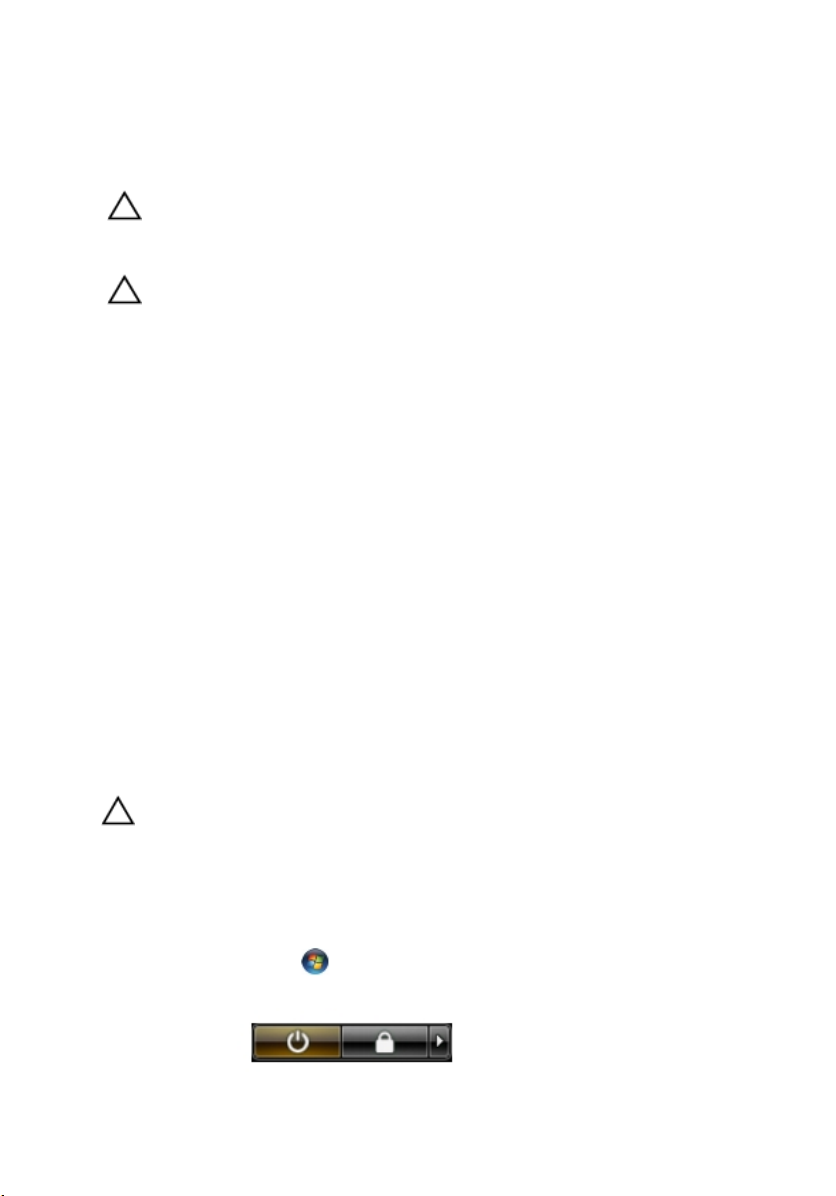
8. Переверните компьютер, чтобы верхняя сторона была обращена вверх.
9. Откройте крышку дисплея.
10. Чтобы снять статическое электричество с системной платы, нажмите
кнопку питания.
ОСТОРОЖНО: Во избежание поражения электрическим током
обязательно отключите компьютер от электросети, прежде чем будете
открывать крышку дисплея.
ОСТОРОЖНО: Прежде чем прикасаться к чему-либо внутри
компьютера, снимите статическое электричество, прикоснувшись к
некрашеной металлической поверхности (например, на задней панели
компьютера). Во время работы периодически прикасайтесь к
некрашеной металлической поверхности, чтобы снять статическое
электричество, которое может повредить внутренние компоненты.
11. Извлеките из соответствующих слотов все установленные платы
ExpressCard или смарт-карты.
Рекомендуемые инструменты
Для выполнения процедур, описанных в этом документе, могут потребоваться
следующие инструменты:
• маленькая шлицевая отвертка;
• крестовая отвертка №0
• крестовая отвертка №1
• небольшая пластмассовая палочка;
• компакт-диск с программой для обновления BIOS.
Выключение компьютера
ОСТОРОЖНО: Во избежание потери данных сохраните и закройте все
открытые файлы и выйдите из всех открытых программ перед
выключением компьютера.
1. Завершите работу операционной системы.
• В Windows Vista:
Нажмите Пуск , затем щелкните стрелку в нижнем правом углу
меню Пуск, показанную ниже, и нажмите Выключение.
9
Page 10
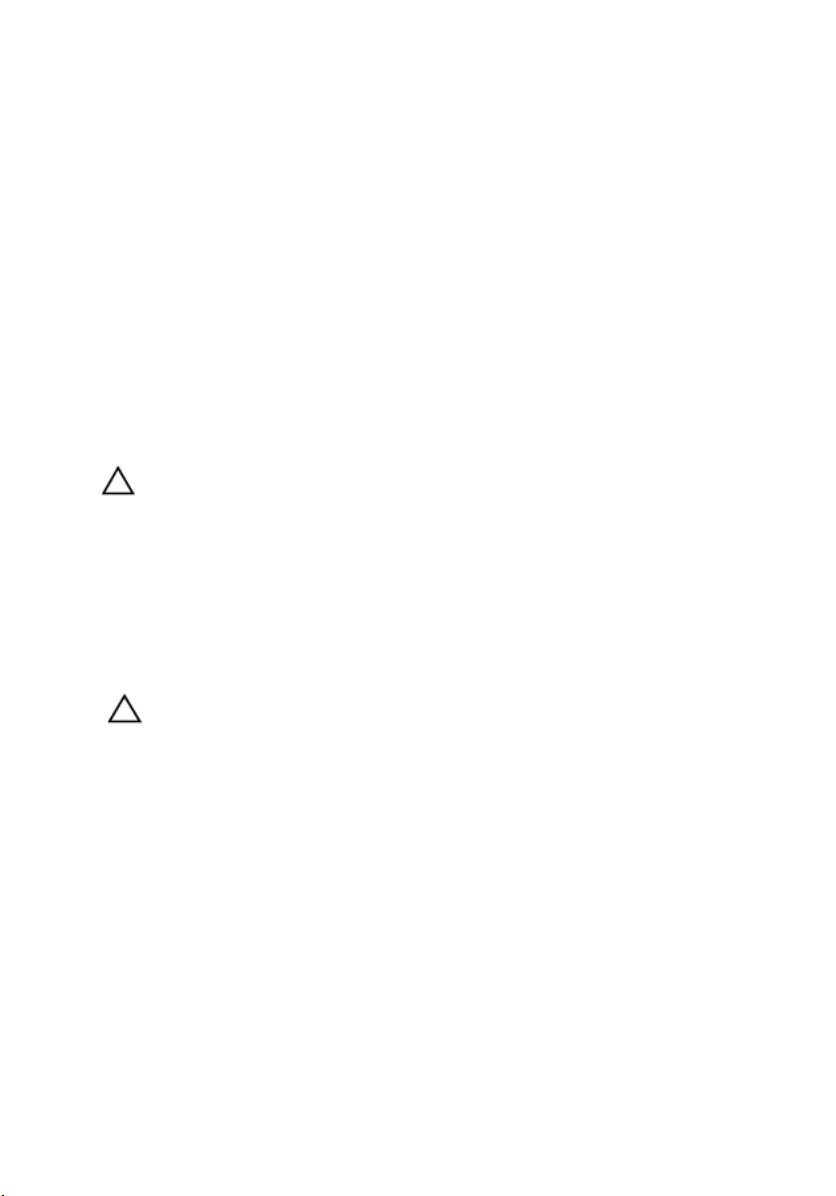
• В Windows XP:
Нажмите Пуск → Выключение → Выключение . Компьютер
выключится после окончания процесса завершения работы
операционной системы.
2. Убедитесь, что компьютер и все подключенные к нему устройства
выключены. Если компьютер и подключенные устройства не
выключились автоматически по завершении работы операционной
системы, нажмите и не отпускайте кнопку питания примерно 4
секунды, пока они не выключатся.
После работы с внутренними компонентами компьютера
После завершения любой процедуры замены не забудьте подсоединить все
внешние устройства, платы и кабели, прежде чем включать компьютер.
ОСТОРОЖНО: Во избежание повреждения компьютера следует
использовать только батарею, предназначенную для данного
компьютера Dell. Не используйте батареи, предназначенные для других
компьютеров Dell.
1. Подсоедините все внешние устройства, например репликатор портов,
плоскую батарею или стыковочную станцию Media Base, и установите
обратно все платы и карты, например плату ExpressCard.
2. Подсоедините к компьютеру все телефонные или сетевые кабели.
ОСТОРОЖНО: Чтобы подсоединить сетевой кабель, сначала
подсоедините его к сетевому устройству, а затем к компьютеру.
3. Установите на место батарею.
4. Подключите компьютер и все внешние устройства к электросети.
5. Включите компьютер.
10
Page 11

2
Извлечение батареи
1. Выполните процедуры, приведенные в разделе Перед началом работы
с компьютером.
2. Сдвиньте защелки, чтобы высвободить батарею.
3. Выдвиньте батарею и извлеките из компьютера.
11
Page 12
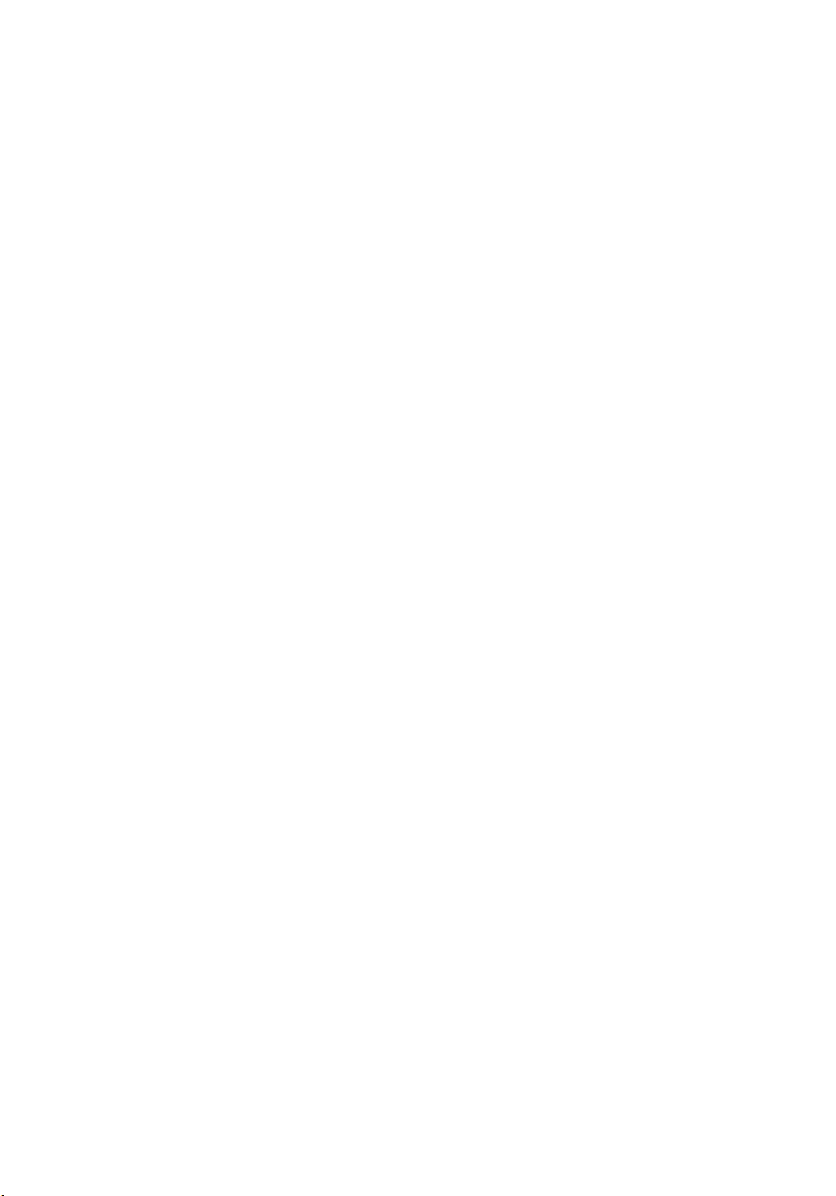
Установка батареи
1. Вставьте батарею в соответствующий слот до щелчка.
2. Выполните процедуры, приведенные в разделе После работы с
внутренними
компонентами компьютера.
12
Page 13
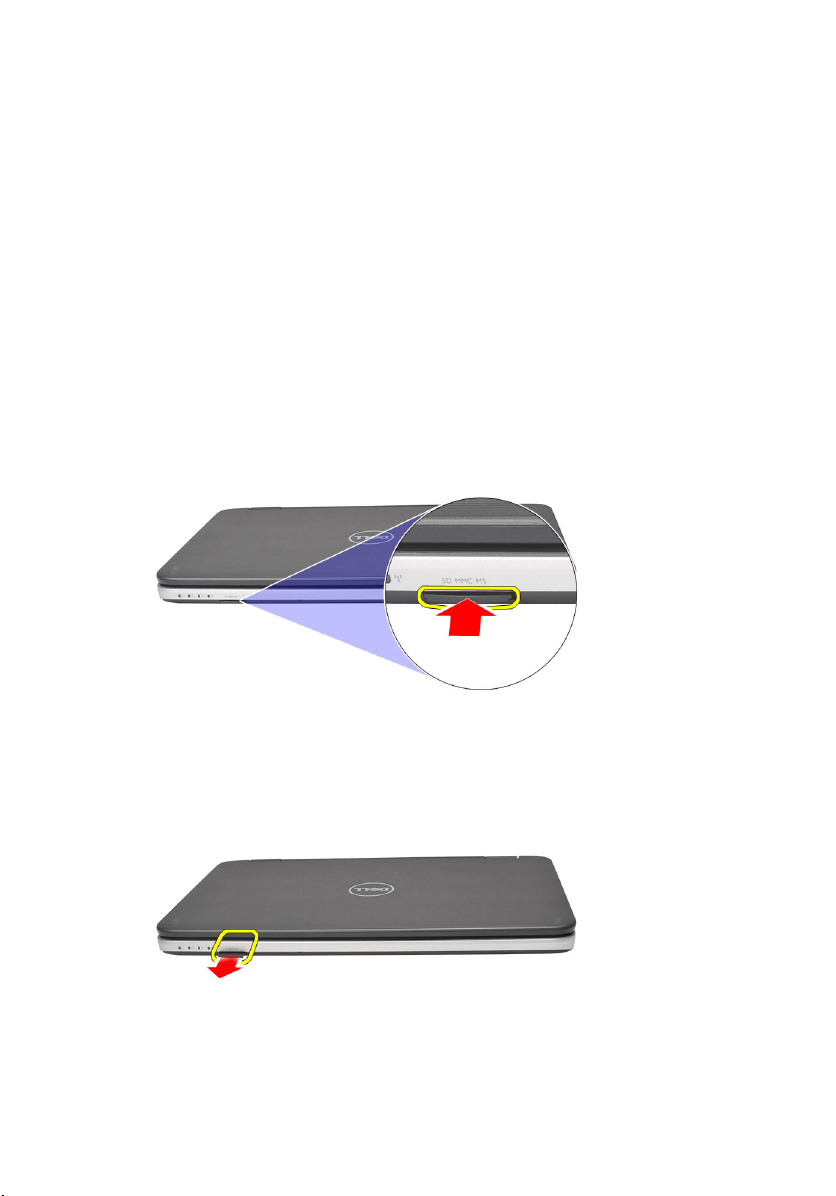
3
Извлечение карты Secure Digital (SD)
1. Выполните процедуры, приведенные в разделе Перед началом работы
с компьютером.
2. Нажмите на карту памяти SD, чтобы она слегка выскочила из слота.
3. Выньте карту памяти из компьютера.
13
Page 14
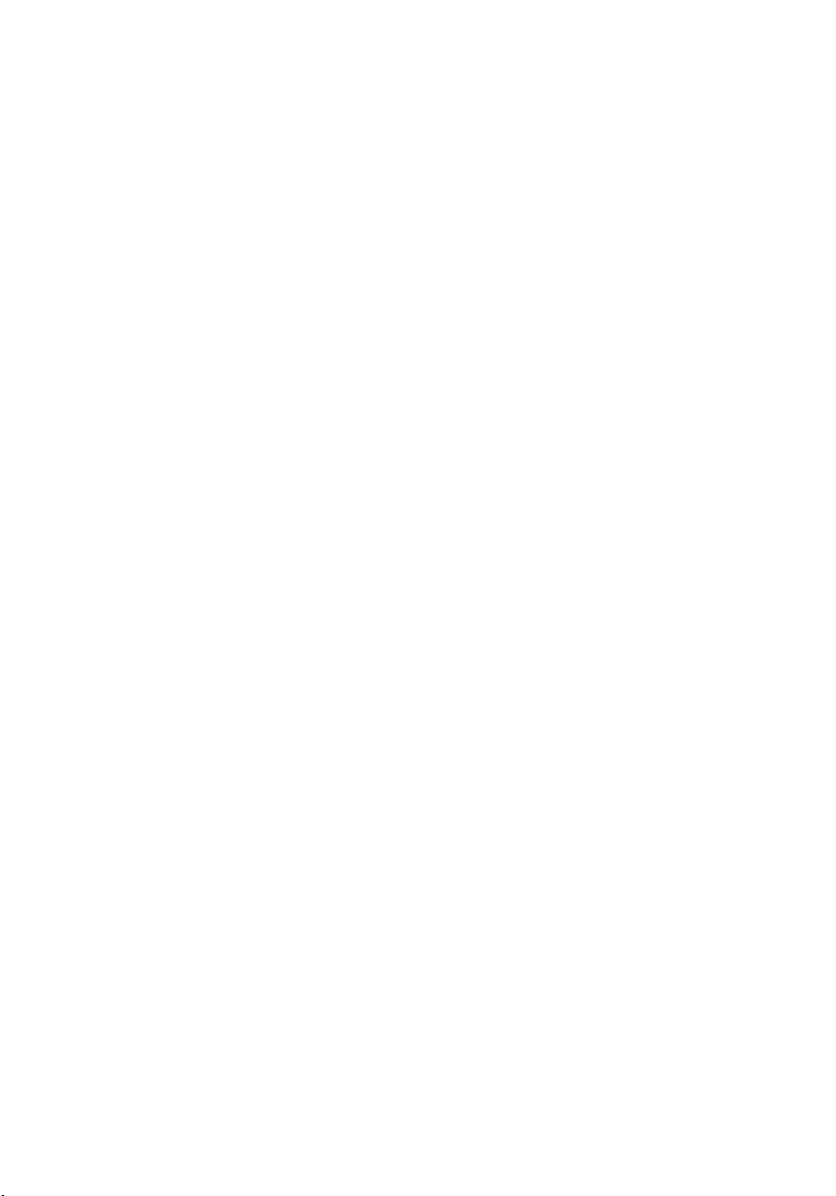
Установка карты Secure Digital (SD)
1. Вставьте карту памяти в отсек и нажмите на нее, чтобы она полностью
встала на место со щелчком.
2. Выполните процедуры, приведенные в разделе После работы с
внутренними компонентами компьютера.
14
Page 15

4
Снятие крышки шарнира
1. Выполните процедуры, приведенные в разделе Перед началом работы
с компьютером.
2. Извлеките батарею.
3. Выверните винты, которыми крепится крышка шарнира.
4. Переверните компьютер и снимите крышку шарнира.
15
Page 16
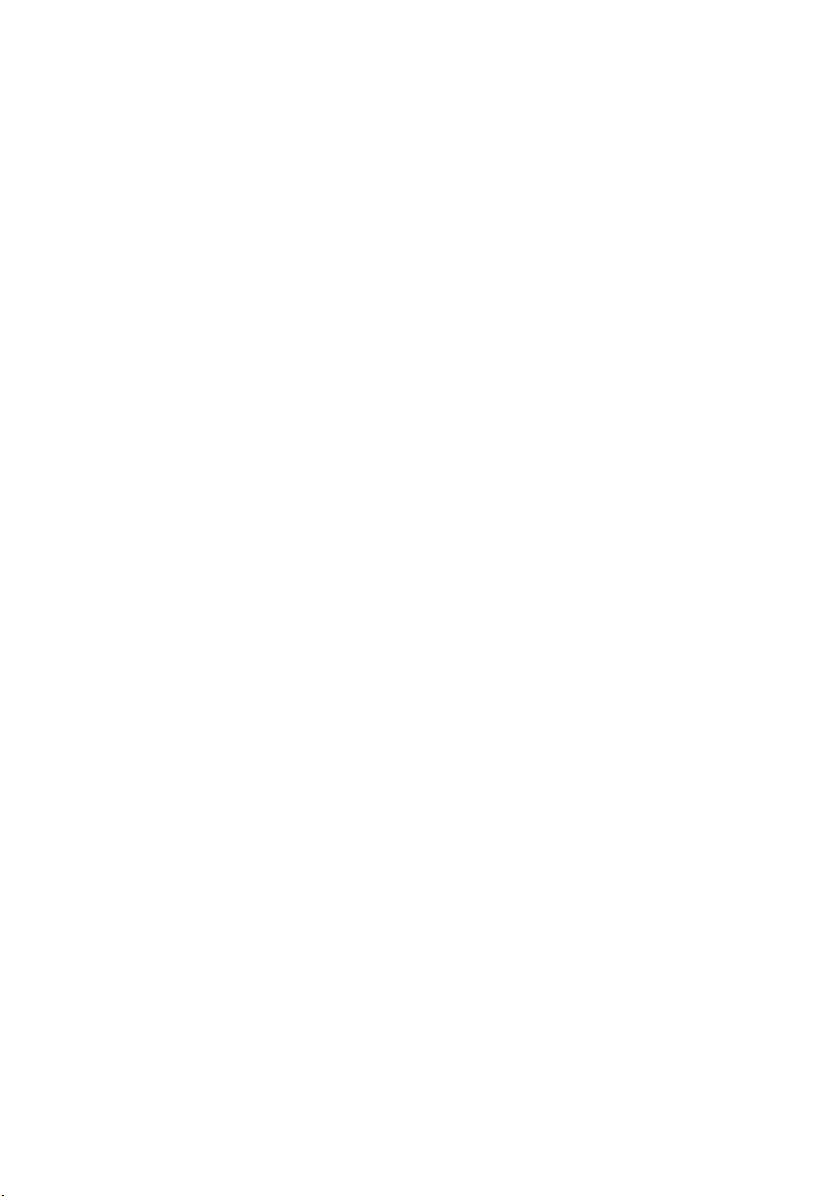
Установка крышки шарнира
1. Установите крышку шарнира и нажмите на нее, чтобы закрепить ее на
компьютере.
2. Переверните компьютер и вверните винты, которыми крепится
крышка шарнира.
3. Установите батарею.
4. Выполните процедуры, приведенные в разделе После работы с
внутренними компонентами компьютера.
16
Page 17

5
Снятие клавиатуры
1. Выполните процедуры, приведенные в разделе Перед началом работы
с компьютером.
2. Извлеките батарею.
3. Подденьте и раскройте четыре верхних защелки, которыми клавиатура
крепится к компьютеру.
4. Переверните клавиатуру и положите ее на упор для рук.
17
Page 18

5. Отсоедините кабель клавиатуры от системной платы.
6. Снимите клавиатуру с компьютера.
Установка клавиатуры
1. Подсоедините кабель клавиатуры к системной плате.
2. Вставьте клавиатуру под углом в 30 градусов в соответствующий
отсек.
3. Нажмите на клавиатуру, чтобы сработали верхние защелки.
4. Установите батарею.
5. Выполните процедуры, приведенные в разделе После работы с
внутренними компонентами компьютера.
18
Page 19

6
Извлечение оптического дисковода
1. Выполните процедуры, приведенные в разделе Перед началом работы
с компьютером.
2. Извлеките батарею.
3. Снимите клавиатуру.
4. Выверните винт, которым крепится оптический дисковод.
5. Осторожно подденьте оптический дисковод отверткой и извлеките из
компьютера.
19
Page 20

Установка оптического дисковода
1. Вставьте оптический дисковод в отсек с левой стороны корпуса
компьютера.
2. Затяните винт, которым оптический дисковод крепится к корпусу
компьютера.
3. Установите клавиатуру.
4. Установите батарею.
5. Выполните процедуры, приведенные в разделе После
внутренними компонентами компьютера.
работы с
20
Page 21

7
Извлечение модуля памяти
1. Выполните процедуры, приведенные в разделе Перед началом работы
с компьютером.
2. Извлеките батарею.
3. Снимите клавиатуру.
4. Разожмите фиксаторы модуля памяти, чтобы он слегка выскочил из
гнезда.
5. Извлеките модуль памяти из компьютера.
21
Page 22

Установка модуля памяти
1. Вставьте модуль памяти в соответствующее гнездо.
2. Нажмите на модуль памяти, чтобы сработали фиксаторы, которыми
крепится модуль памяти.
3. Установите клавиатуру.
4. Установите батарею.
5. Выполните процедуры, приведенные в разделе После
внутренними компонентами компьютера.
работы с
22
Page 23

8
Снятие упора для рук
1. Выполните процедуры, приведенные в разделе Перед началом работы
с компьютером.
2. Извлеките батарею.
3. Снимите клавиатуру.
4. Выверните винты, которыми крепится нижнее основание.
5. Переверните компьютер и отсоедините кабель платы питания (1) и
кабель сенсорной панели (2).
23
Page 24
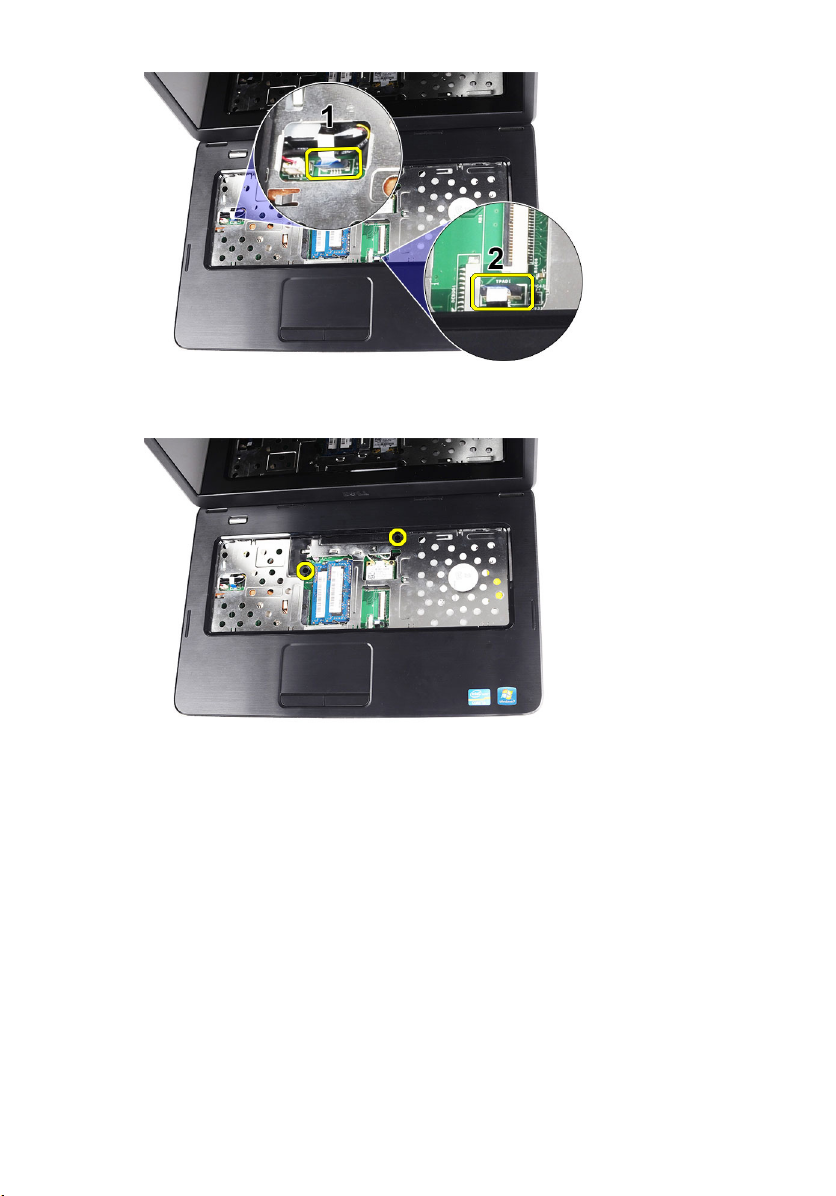
6. Выверните винты, которыми упор для рук крепится к корпусу
компьютера.
7. Подденьте упор для рук пластмассовой палочкой, чтобы открыть все
защелки на нижней, левой и правой кромках упора для рук. Открыв
все защелки, приподнимите упор для рук и снимите с компьютера.
24
Page 25

Установка упора для рук
1. Вставьте упор для рук рядом с экраном дисплея под углом в 30
градусов.
2. Установите упор для рук на место и выровняйте, а затем нажмите на
него, чтобы сработали все защелки.
3. Подсоедините кабель платы питания и кабель сенсорной панели к
соответствующим разъемам.
4. Вверните винты, которыми упор для рук крепится к корпусу
компьютера.
5. Переверните компьютер и вверните винты, которыми крепится
нижнее основание.
6. Установите клавиатуру.
7. Установите батарею.
8. Выполните процедуры, приведенные в разделе После
внутренними компонентами компьютера.
работы с
25
Page 26
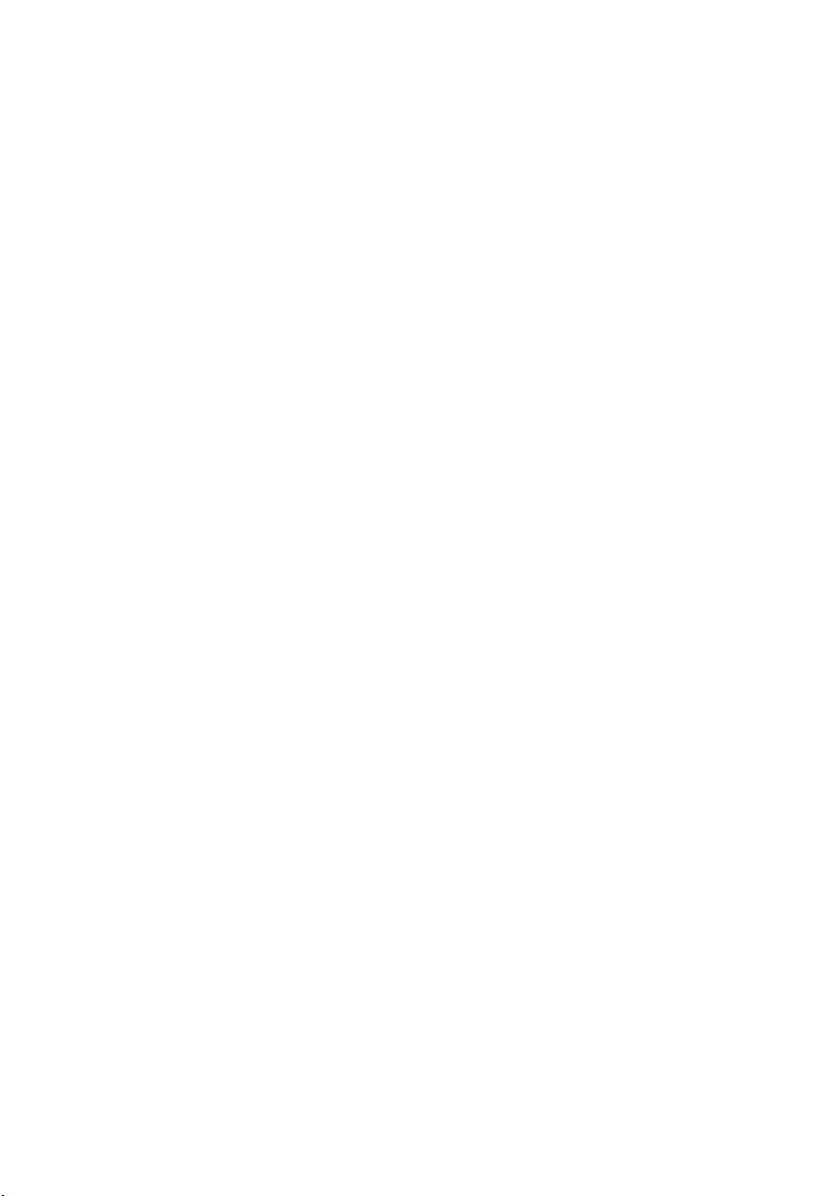
26
Page 27

9
Извлечение платы кнопки питания
1. Выполните процедуры, приведенные в разделе Перед началом работы
с компьютером.
2. Извлеките батарею.
3. Снимите клавиатуру.
4. Снимите упор для рук.
5. Отклейте кабель платы кнопки питания от клейкой ленты, которой он
крепится к упору для рук.
6. Переверните упор для рук и выверните винт, которым плата кнопки
питания крепится к упору для рук.
27
Page 28

7. Приподнимите плату кнопки питания и вытяните кабель платы кнопки
питания через отверстие.
Установка платы кнопки питания
1. Проденьте кабель платы кнопки питания через отверстие.
2. Закрепите плату кнопки питания в соответствующем отсеке.
3. Вверните винт, которым крепится плата кнопки питания.
4. Переверните компьютер и прикрепите кабель платы кнопки питания к
упору для рук.
5. Установите упор
6. Установите клавиатуру.
7. Установите батарею.
для рук.
28
Page 29
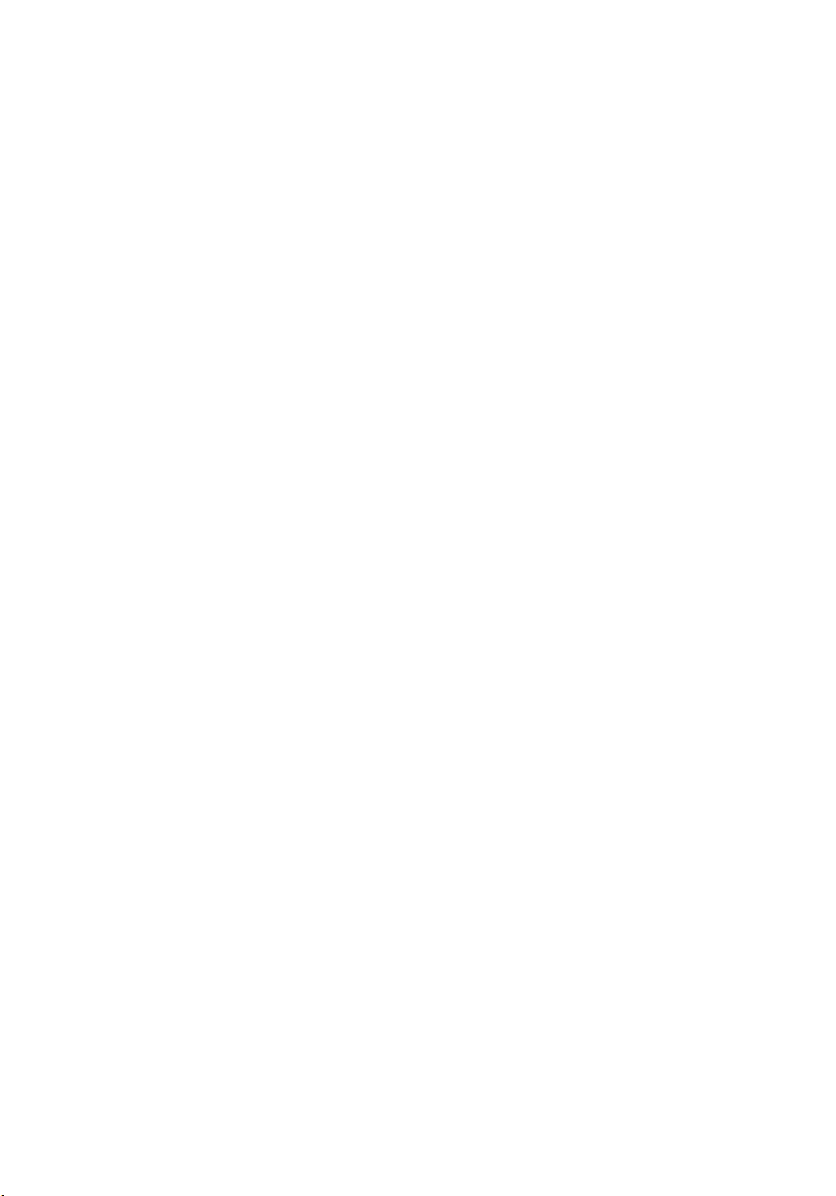
8. Выполните процедуры, приведенные в разделе После работы с
внутренними компонентами компьютера.
29
Page 30

30
Page 31

10
Извлечение жесткого диска
1. Выполните процедуры, приведенные в разделе Перед началом работы
с компьютером.
2. Извлеките батарею.
3. Снимите клавиатуру.
4. Снимите упор для рук.
5. Выдвиньте жесткий диск и извлеките из компьютера.
6. Выверните винты, которыми крепится каркас жесткого диска, и
отсоедините его от жесткого диска.
31
Page 32

Установка жесткого диска
1. Установите каркас жесткого диска на жесткий диск.
2. Затяните винты, которыми крепится каркас жесткого диска.
3. Установите жесткий диск в соответствующий отсек и сдвиньте его в
сторону разъема SATA, чтобы прикрепить его к системной плате.
4. Установите упор
5. Установите клавиатуру.
6. Установите батарею.
7. Выполните процедуры, приведенные в разделе После работы с
внутренними компонентами компьютера.
для рук.
32
Page 33

11
Извлечение платы
беспроводной локальной сети
(WLAN)
1. Выполните процедуры, приведенные в разделе Перед началом работы
с компьютером.
2. Извлеките батарею.
3. Снимите клавиатуру.
4. Снимите упор для рук.
5. Отсоедините любые антенны, подсоединенные к плате WLAN.
6. Подденьте защелку, чтобы высвободить плату WLAN из отсека.
33
Page 34

7. Извлеките плату WLAN из компьютера.
Установка платы беспроводной локальной сети (WLAN)
1. Вставьте плату WLAN в соответствующий слот.
2. Закройте защелку, которая фиксирует плату WLAN на месте.
3. Подсоедините антенны в соответствии с цветовым кодом на плате
WLAN.
4. Установите упор
5. Установите клавиатуру.
6. Установите батарею.
34
для рук.
Page 35

7. Выполните процедуры, приведенные в разделе После работы с
внутренними компонентами компьютера.
35
Page 36

36
Page 37

12
Извлечение батарейки типа «таблетка»
1. Выполните процедуры, приведенные в разделе Перед началом работы
с компьютером.
2. Извлеките батарею.
3. Снимите клавиатуру.
4. Снимите упор для рук.
5. Отсоедините кабель батарейки типа «таблетка» от системной платы.
6. Извлеките батарейку типа «таблетка» из компьютера.
37
Page 38

Установка батарейки типа «таблетка»
1. Вставьте батарейку типа «таблетка» в соответствующий отсек.
2. Подсоедините кабель батарейки типа «таблетка» к системной плате.
3. Установите упор для рук.
4. Установите клавиатуру.
5. Установите батарею.
6. Выполните процедуры, приведенные в разделе После
внутренними компонентами компьютера.
работы с
38
Page 39

13
Извлечение платы USB
1. Выполните процедуры, приведенные в разделе Перед началом работы
с компьютером.
2. Извлеките батарею.
3. Снимите клавиатуру.
4. Извлеките оптический дисковод.
5. Снимите упор для рук.
6. Отсоедините кабель платы USB от системной платы.
7. Выверните винт, которым крепится плата USB.
39
Page 40

8. Приподнимите плату USB и извлеките из компьютера.
Установка платы USB
1. Вставьте плату USB в соответствующий отсек компьютера.
2. Вверните винт, которым крепится плата USB.
3. Подсоедините кабель платы USB к системной плате.
4. Установите упор
5. Установите оптический дисковод.
6. Установите клавиатуру.
7. Установите батарею.
8. Выполните процедуры, приведенные в разделе После
внутренними компонентами компьютера.
для рук.
работы с
40
Page 41

14
Извлечение микрофона
1. Выполните процедуры, приведенные в разделе Перед началом работы
с компьютером.
2. Извлеките батарею.
3. Снимите клавиатуру.
4. Снимите упор для рук.
5. Отсоедините кабель микрофона от системной платы.
6. Приподнимите микрофон и извлеките из отсека.
41
Page 42

Установка микрофона
1. Вставьте микрофон и установите в соответствующий отсек.
2. Подсоедините кабель микрофона к системной плате.
3. Установите упор для рук.
4. Установите клавиатуру.
5. Установите батарею.
6. Выполните процедуры, приведенные в разделе После
внутренними компонентами компьютера.
работы с
42
Page 43

15
Снятие вентилятора центрального процессора в сборе и радиатора
1. Выполните процедуры, приведенные в разделе Перед началом работы
с компьютером.
2. Извлеките батарею.
3. Снимите клавиатуру.
4. Снимите упор для рук.
5. Отсоедините кабель вентилятора центрального процессора от
системной платы.
6. Ослабьте невыпадающие винты, которыми крепятся радиатор и
вентилятор центрального процессора в сборе, в порядке, указанном на
рисунке.
43
Page 44

7. Извлеките радиатор и вентилятор центрального процессора в сборе из
компьютера.
Установка вентилятора центрального процессора в сборе и радиатора
1. Установите радиатор и вентилятор центрального процессора на место
и выровняйте.
2. Затяните невыпадающие винты, которыми крепятся радиатор и
вентилятор центрального процессора в сборе.
3. Подсоедините кабель вентилятора центрального процессора к
системной плате.
4. Установите упор
5. Установите клавиатуру.
для рук.
44
Page 45

6. Установите батарею.
7. Выполните процедуры, приведенные в разделе После работы с
внутренними компонентами компьютера.
45
Page 46

46
Page 47

16
Извлечение процессора
1. Выполните процедуры, приведенные в разделе Перед началом работы
с компьютером.
2. Извлеките батарею.
3. Снимите клавиатуру.
4. Снимите упор для рук.
5. Снимите вентилятор центрального процессора в сборе и радиатор.
6. Поверните эксцентрик гнезда процессора против часовой стрелки.
7. Приподнимите процессор и извлеките из компьютера.
47
Page 48

Установка процессора
1. Вставьте процессор в соответствующее гнездо. Убедитесь, что
процессор правильно установлен на свое место.
2. Затяните эксцентриковый зажим, вращая по часовой стрелке, чтобы
привести его в закрытое положение.
3. Установите вентилятор
радиатор.
4. Установите упор для рук.
5. Установите клавиатуру.
6. Установите батарею.
7. Выполните процедуры, приведенные в разделе После работы с
внутренними компонентами компьютера.
центрального процессора в сборе и
48
Page 49

17
Извлечение системной платы
1. Выполните процедуры, приведенные в разделе Перед началом работы
с компьютером.
2. Извлеките батарею.
3. Извлеките карту памяти
4. Снимите клавиатуру.
5. Извлеките оптический дисковод.
6. Извлеките модуль памяти.
7. Снимите упор для рук.
8. Извлеките жесткий диск.
9. Извлеките плату
10. Снимите вентилятор центрального процессора в сборе и радиатор.
11. Отсоедините кабель дисплея (1), кабель питания постоянного тока (2),
кабель платы USB (3), кабель динамика (4), кабель звуковой платы (5) и
кабель батарейки типа «таблетка» (6).
WLAN
SD
.
.
12. Выверните винты, которыми крепится системная плата.
49
Page 50

13. Приподнимите системную плату под углом и высвободите из гнезд
LAN, VGA, HDMI и USB.
Установка системной платы
1. Вставьте системную плату с разъемами LAN, VGA, HDMI и USB в
соответствующие гнезда и установите системную плату на место.
2. Вверните винты, которыми крепится системная плата.
3. Подсоедините кабель ЖК-дисплея, кабель питания постоянного тока,
кабель платы USB, кабель звуковой платы, кабель батарейки типа
«таблетка» и кабель динамика.
4. Установите процессор.
5. Установите вентилятор
радиатор.
центрального процессора в сборе и
50
Page 51

6. Установите плату
7. Установите жесткий диск.
8. Установите упор для рук.
9. Установите модуль памяти.
10. Установите оптический дисковод.
11. Установите клавиатуру.
12. Установите карту
13. Установите батарею.
14. Выполните процедуры, приведенные в разделе После работы с
внутренними компонентами компьютера.
WLAN
памяти
.
SD
.
51
Page 52

52
Page 53

18
Извлечение динамиков
1. Выполните процедуры, приведенные в разделе Перед началом работы
с компьютером.
2. Извлеките батарею.
3. Извлеките карту памяти
4. Снимите клавиатуру.
5. Извлеките оптический
6. Извлеките модуль памяти.
7. Снимите упор для рук.
8. Извлеките жесткий
9. Извлеките плату
10. Снимите вентилятор центрального процессора в сборе и радиатор.
11. Извлеките системную плату.
12. Извлеките кабель динамика из направляющего желобка.
WLAN
дисковод.
диск.
.
SD
.
13. Нажмите на защелки и приподнимите левый динамик.
53
Page 54

14. Нажмите на защелки и приподнимите правый динамик.
15. Извлеките динамик в сборе и кабель динамика из компьютера.
54
Page 55

Установка динамиков
1. Вставьте левый и правый динамики в соответствующие отсеки и
закрепите их.
2. Уложите кабель динамика внутри корпуса компьютера.
3. Установите системную плату.
4. Установите процессор.
5. Установите вентилятор центрального процессора в сборе и
радиатор.
6. Установите плату
7. Установите жесткий диск.
8. Установите упор для рук.
9. Установите модуль памяти.
10. Установите оптический дисковод.
11. Установите клавиатуру.
12. Установите карту памяти
13. Установите батарею.
14. Выполните процедуры, приведенные в разделе После работы с
внутренними компонентами компьютера.
WLAN
.
SD
.
55
Page 56

56
Page 57

19
Снятие дисплея в сборе
1. Выполните процедуры, приведенные в разделе Перед началом работы
с компьютером.
2. Извлеките батарею.
3. Снимите крышку шарнира.
4. Снимите клавиатуру.
5. Снимите упор для рук.
6. Отсоедините кабель LVDS от системной платы.
7. Отсоедините антенны WLAN и высвободите из направляющего
желобка на корпусе компьютера.
57
Page 58

8. Выверните винты, которыми крепятся левый и правый шарниры.
9. Приподнимите дисплей в сборе и снимите с компьютера.
58
Page 59

Установка дисплея в сборе
1. Вставьте шарниры дисплея в сборе в держатели.
2. Вверните винты, которыми крепятся оба шарнира.
3. Подсоедините кабель LVDS к системной плате.
4. Уложите антенные кабели беспроводной локальной сети WLAN,
установив их в держатель, и подсоедините антенны к плате WLAN.
5. Подсоедините кабель платы USB.
6. Установите упор
7. Установите клавиатуру.
8. Установите крышку шарнира.
9. Установите батарею.
10. Выполните процедуры, приведенные в разделе После работы с
внутренними компонентами компьютера.
для рук.
59
Page 60

60
Page 61

20
Извлечение порта питания постоянного тока и скобы
1. Выполните процедуры, приведенные в разделе Перед началом работы
с компьютером.
2. Извлеките батарею.
3. Снимите крышку шарнира.
4. Снимите клавиатуру.
5. Снимите упор для рук.
6. Снимите дисплей в сборе.
7. Отсоедините кабель питания постоянного тока от системной платы.
8. Выверните винт, которым крепятся порт питания постоянного тока и
скоба.
61
Page 62

9. Приподнимите скобу крепления порта питания постоянного тока.
10. Приподнимите порт питания постоянного тока и извлеките из
компьютера.
62
Page 63

Установка порта питания постоянного тока и скобы
1. Вставьте порт питания постоянного тока и скобу в соответствующий
отсек.
2. Выровняйте скобу и затяните винт, которым крепятся скоба и порт
питания постоянного тока.
3. Подсоедините кабель питания постоянного тока к системной плате.
4. Установите дисплей в сборе.
5. Установите упор для рук.
6. Установите клавиатуру.
7. Установите крышку шарнира.
8. Установите батарею.
9. Выполните процедуры, приведенные в разделе После работы с
внутренними компонентами компьютера.
63
Page 64

64
Page 65

21
Снятие лицевой панели дисплея
1. Выполните процедуры, приведенные в разделе Перед началом работы
с компьютером.
2. Извлеките батарею.
3. Начиная с нижней части, подденьте лицевую панель, чтобы она
отошла от дисплея в сборе, а затем поддевайте лицевую панель,
постепенно перемещаясь в сторону правого и левого уголков лицевой
панели дисплея.
4. Снимите лицевую панель с дисплея в сборе после того, как будут
раскрыты все защелки.
65
Page 66

Установка лицевой панели дисплея
1. Совместите лицевую панель дисплея с верхней крышкой.
2. Начиная с нижнего края, нажимайте на лицевую панель дисплея,
чтобы выступы вошли в пазы.
3. Установите батарею.
4. Выполните процедуры, приведенные в разделе После
внутренними компонентами компьютера.
работы с
66
Page 67

22
Извлечение камеры
1. Выполните процедуры, приведенные в разделе Перед началом работы
с компьютером.
2. Извлеките батарею.
3. Снимите лицевую
4. Отсоедините кабель камеры от модуля камеры.
5. Подденьте защелку, приподнимите и извлеките камеру.
панель дисплея.
67
Page 68

Установка камеры
1. Вставьте модуль камеры и установите в соответствующий отсек.
2. Подсоедините кабель камеры к модулю камеры.
3. Установите лицевую
4. Установите батарею.
5. Выполните процедуры, приведенные в разделе После работы с
внутренними компонентами компьютера.
панель дисплея.
68
Page 69

23
Снятие панели дисплея
1. Выполните процедуры, приведенные в разделе Перед началом работы
с компьютером.
2. Извлеките батарею.
3. Снимите крышку шарнира.
4. Снимите клавиатуру.
5. Снимите упор для рук.
6. Снимите дисплей в сборе.
7. Снимите лицевую панель дисплея.
8. Отсоедините кабель камеры от модуля камеры.
9. Выверните винты, которыми крепятся скобы и шарниры дисплея.
69
Page 70

10. Высвободите антенны беспроводной связи из правого шарнира.
11. Высвободите кабель LVDS из левого шарнира.
70
Page 71

12. Приподнимите панель дисплея со скобами и снимите с верхней
крышки дисплея.
13. Выверните винты на левой и правой скобах дисплея и снимите панель
дисплея.
Установка панели дисплея
1. Прикрепите левую и правую скобы дисплея к панели дисплея и
закрепите винтами.
2. Вставьте и уложите кабель дисплея и антенны беспроводной связи,
подведя их к левому и правому шарниру.
3. Установите панель дисплея со скобами на верхнюю крышку.
4. Уложите антенные кабели беспроводной локальной сети WLAN,
установив их в держатель, и подсоедините антенны к плате WLAN.
71
Page 72

5. Вверните винты, которыми крепятся панель дисплея и скобы.
6. Подсоедините кабель камеры к модулю камеры.
7. Установите лицевую панель дисплея.
8. Установите дисплей в сборе.
9. Установите упор для рук.
10. Установите клавиатуру.
11. Установите крышку
шарнира.
12. Установите батарею.
13. Выполните процедуры, приведенные в разделе После работы с
внутренними компонентами компьютера.
72
Page 73

24
Извлечение кабеля низковольтной дифференциальной передачи сигналов (LVDS)
1. Выполните процедуры, приведенные в разделе Перед началом работы
с компьютером.
2. Извлеките батарею.
3. Снимите крышку
4. Снимите клавиатуру.
5. Извлеките оптический дисковод.
6. Снимите упор для рук.
7. Снимите дисплей в сборе.
8. Снимите лицевую панель дисплея.
9. Снимите панель дисплея.
10. Удалите ленту, которой крепится подсоединенный кабель LVDS.
шарнира.
11. Отсоедините кабель LVDS от панели дисплея.
73
Page 74

12. Отклейте весь кабель дисплея от клейкой ленты, которой он крепится
к панели дисплея.
Установка кабеля низковольтной
дифференциальной передачи сигналов
(LVDS)
1. Прикрепите кабель дисплея к панели дисплея.
2. Подсоедините разъем кабеля дисплея к панели дисплея и закрепите
его лентой.
3. Установите панель дисплея.
4. Установите лицевую
5. Установите дисплей в сборе.
74
панель дисплея.
Page 75

6. Установите упор для рук.
7. Установите оптический дисковод.
8. Установите клавиатуру.
9. Установите крышку шарнира.
10. Установите батарею.
11. Выполните процедуры, приведенные в разделе После
внутренними компонентами компьютера.
работы с
75
Page 76

76
Page 77

25
Вход в программу настройки системы
1. Включите (или перезапустите) компьютер.
2. При появлении синего логотипа DELL необходимо дождаться
появления запроса о нажатии клавиши <F2>.
3. После появления соответствующего запроса следует сразу нажать
клавишу <F2>.
ПРИМЕЧАНИЕ: Появление запроса о нажатии клавиши <F2> указывает на
завершение инициализации клавиатуры. Этот запрос может появиться очень
быстро, поэтому нужно внимательно ждать его появления, а затем нажать
клавишу <F2>. Если вы нажмете клавишу <F2> до появления запроса, это
ничего не даст.
4. Если вы пропустили нужный момент и на экране появился логотип
операционной системы, дождитесь загрузки рабочего стола Microsoft
Windows. Затем выключите компьютер и повторите попытку снова.
Краткое описание программы настройки системы
Программа настройки системы позволяет решать следующие задачи:
• изменение информации о конфигурации системы после добавления,
изменения или извлечения любых аппаратных средств компьютера;
• установка или изменение параметра, задаваемого пользователем
(например, пароля пользователя);
• определение текущего объема памяти или задание типа установленного
жесткого диска.
Перед использованием программы настройки системы рекомендуется
записать информацию с экранов настройки системы для использования в
будущем.
77
Page 78

ОСТОРОЖНО: Изменять настройки в этой программе можно только
опытным пользователям. Некоторые изменения могут привести к
неправильной работе компьютера.
Экраны настройки системы
Menu (Меню) Отображается в верхней части окна программы настройки
системы. В этом поле находится меню доступа к параметрам
программы настройки системы. Перемещение по меню
осуществляется с помощью клавиш «стрелка влево» и «стрелка
вправо». При выделении пункта Menu (Меню) в списке Options
List (Список параметров) отображаются параметры
аппаратных средств, установленных в компьютере.
Options List
(Список
параметров)
Options Field
(Поле
настройки
параметров)
Help (Справка) Отображается с правой стороны окна программы настройки
Отображается в верхней части окна программы настройки
системы. В этом поле находится меню доступа к параметрам
программы настройки системы. Перемещение по меню
осуществляется с помощью клавиш «стрелка влево» и «стрелка
вправо». При выделении пункта Menu (Меню) в списке Options
List (Список параметров) отображаются параметры
аппаратных средств, установленных в компьютере.
Отображается с правой стороны списка Options List (Список
параметров) и содержит информацию о каждом параметре,
указанном в списке Options List (Список параметров). В этом
поле можно просмотреть информацию о компьютере и
изменить текущие настройки. Чтобы изменить текущие
настройки, нажмите клавишу <Enter>. Чтобы вернуться в
список Options List (Список параметров), нажмите клавишу
<ESC>.
ПРИМЕЧАНИЕ: Не все настройки, указанные в поле
Options Field (Поле настроек параметров), можно изменить.
системы и содержит справочную информацию о параметре,
выбранном в списке Options List (Список параметров).
Используйте следующие клавиши для перемещения по экранам настройки
системы.
78
Page 79

Нажатие клавиши Действие
Клавиша <F2> Отображение информации о любом выбранном
пункте в меню программы настройки системы.
Клавиша <Esc> Выход из текущего представления или
переключение текущего представления на
страницу Exit (Выход) программы настройки
системы.
Клавиши «стрелка вверх»
или «стрелка вниз»
Клавиши «стрелка влево»
или «стрелка вправо»
Клавиши «–» или «+» Изменение текущего значения для пункта меню.
Клавиша <Enter> Выбор подменю или выполнение команды.
Клавиша <F9> Загрузка стандартных параметров настройки.
Клавиша <F10> Сохранение текущей конфигурации и выход из
Выбор пункта меню для просмотра
соответствующей информации.
Выбор меню для просмотра соответствующей
информации.
программы настройки системы.
Параметры настройки системы
Main (Основное меню)
System Information (Сведения о системе)
System Date (Системная дата) Переустановка даты, используемой
System Time (Системное время) Переустановка времени на внутренних
BIOS Version (Версия BIOS) Отображается версия BIOS.
Product Name (Наименование изделия) Отображаются наименование изделия и
Service Tag (Метка обслуживания) Отображается номер метки
Отображается номер модели
компьютера.
внутренним календарем компьютера.
часах компьютера.
номер модели.
обслуживания для данного компьютера.
79
Page 80

Asset Tag (Дескриптор ресурса) Отображается дескриптор ресурса для
данного компьютера (если таковой
имеется).
CPU Type (Тип ЦП) Отображается тип процессора.
CPU Speed (Быстродействие ЦП) Отображается быстродействие
процессора.
CPU ID (Идентификатор ЦП) Отображается идентификатор
процессора.
L1 Cache size (Объем кэша первого
уровня)
L2 Cache Size (Объем кэша второго
уровня)
L3 Cache Size (Объем кэша третьего
уровня)
Extended Memory (Расширенная память) Отображается память, установленная в
System Memory (Системная память) Отображается встроенная память
Memory Speed (Быстродействие памяти) Отображается быстродействие памяти.
Fixed HDD (Встроенный жесткий диск) Отображаются номер модели и емкость
SATA ODD (Оптический дисковод SATA) Отображаются номер модели и емкость
AC Adapter Type (Тип адаптера
переменного тока)
Отображается объем кэша первого
уровня процессора.
Отображается объем кэша второго
уровня процессора.
Отображается объем кэша третьего
уровня процессора.
компьютере.
компьютера.
жесткого диска.
оптического дисковода.
Отображается тип адаптера
переменного тока.
Advanced (Дополнительно)
Intel SpeedStep
Virtualization
(Виртуализация)
80
Включение или
отключение функции Intel
SpeedStep.
Включение или
отключение функции
виртуализации Intel.
По умолчанию: Enabled
(Включено)
По умолчанию: Enabled
(Включено)
Page 81

Integrated NIC
(Встроенный сетевой
адаптер)
USB Emulation (Эмуляция
USB)
USB Wake Support
(Поддержка вывода
компьютера из ждущего
режима с помощью
устройств USB)
SATA Operation (Работа
контроллера SATA)
Adapter Warnings
(Предупреждения
адаптера)
Function Key Behavior
(Режим работы
функциональных клавиш)
Charger Behavior (Режим
работы зарядного
устройства)
Miscellaneous Devices
(Другие устройства)
Включение или
отключение подачи
питания на встроенного
сетевого адаптера.
Включение или
отключение функции
эмуляции USB.
Позволяет устройствам
USB выводить компьютер
из ждущего режима. Эта
функция включается
только в том случаев,
если к компьютеру
подсоединен адаптер
переменного тока.
Установка одного из двух
режимов работы
контроллера SATA: ATA
или AHCI.
Включение или
отключение
предупреждений
адаптера.
Определяет режим
работы функциональной
клавиши <Fn> .
Определяет, будет ли
батарея компьютера
заряжаться при
подсоединении к
источнику питания
переменного тока.
Эти поля позволяют
включать или отключать
различные встроенные
устройства.
По умолчанию: Enabled
(Включено)
По умолчанию: Enabled
(Включено)
По умолчанию: Disabled
(Отключено)
По умолчанию: AHCI
По умолчанию: Enabled
(Включено)
По умолчанию: Function
key first (Сначала
функциональные
клавиши)
По умолчанию: Enabled
(Включено)
81
Page 82

Security (Безопасность)
Service Tag (Установка метки
обслуживания)
Set Supervisor Password (Установить
пароль супервизора)
Set HDD Password (Установить пароль
жесткого диска)
Password Bypass (Обход пароля) Позволяет обойти приглашения к вводу
Computrace Включение или отключение на
В этом поле отображается метка
обслуживания для данного компьютера.
Если метка обслуживания еще не
установлена, ее можно ввести с
помощью этого поля.
Позволяет изменять или удалять пароль
администратора.
Позволяет установить пароль доступа к
встроенному жесткому диску
компьютера.
системного пароля и пароля
встроенного жесткого диска во время
перезагрузки системы или при выходе
из режима гибернации.
компьютере функции Computrace.
Boot (Загрузка)
Boot Priority Order (Порядок приоритета
при загрузке)
Hard Disk Drives (Жесткие диски) Указывается жесткий диск, с которого
USB Storage Device (Накопительное
устройство USB)
CD/DVD ROM Drives (Дисководы CD/DVD
ROM)
Network (Сеть) Указывается сетевое устройство, с
Указывает в какой очередности будут
выполняться попытки загрузки с
различных устройств при запуске
компьютера.
будет выполняться загрузка.
Указывается накопительное устройство
USB, с которого будет выполняться
загрузка.
Указывается дисковод CD/DVD, с
которого будет выполняться загрузка.
которого будет выполняться загрузка.
82
Page 83

Exit (Выход)
Этот раздел позволяет сохранить или отменить изменения, а также
загрузить стандартные настройки перед выходом из программы настройки
компьютера.
83
Page 84

84
Page 85

26
Диагностические звуковые сигналы
Компьютер может издавать серии коротких гудков во время запуска, если
на дисплее не отображаются сообщения об ошибках или неполадках.
Подобные серии коротких гудков, или звуковые сигналы, указывают на
различные неполадки. Задержка между каждым гудком составляет 300 мс,
а между каждой серией гудков – 3 секунды, длительность гудка составляет
300 мс. После каждого гудка и каждой серии гудков BIOS должен
определить, не нажал ли пользователь кнопку питания. Если это было
сделано, BIOS прервет выполнение цикла, выполнит нормальное
завершение работы системы и выключит питание компьютера.
Звуковой
сигнал
1 Выполняется проверка контрольной суммы BIOS ROM или
2 Не обнаружено ОЗУ
3 Сбой набора микросхем (набор микросхем южного и северного
4 Ошибка чтения или записи ОЗУ
5 Отказ питания часов реального времени
Причина и действия по устранению неполадки
ошибка контрольной суммы.
Сбой системной платы, включая повреждение BIOS или
ошибку ПЗУ
Не обнаружена память
мостов, ошибка DMA/IMR/таймера), сбой при проверке часов
истинного времени, сбой линии A20, ошибка микросхемы
контроллера ввода-вывода, сбой при проверке контроллера
клавиатуры
Сбой системной платы
Ошибка памяти
Отказ батарейки КМОП-схемы
85
Page 86

Звуковой
сигнал
6 Сбой при проверке BIOS видеоадаптера
Причина и действия по устранению неполадки
Ошибка видеоадаптера
7 Сбой процессора
Сбой процессора
8 Дисплей
Сбой дисплея
Индикаторы состояния батареи
Если компьютер подключен к розетке электросети, индикатор батареи
работает следующим образом.
• Поочередно мигает желтым и белым светом: к переносному
компьютеру подсоединен неустановленный или неподдерживаемый
адаптер переменного тока (не марки Dell).
• Поочередно мигает желтым светом и светится белым: временная
неполадка батареи при наличии адаптера переменного тока.
• Постоянно мигает желтым светом: неисправимый отказ батареи при
наличии адаптера переменного тока.
• Не светится: батарея полностью заряжена при наличии адаптера
переменного тока.
• Светится белым: батарея в режиме подзарядки при наличии адаптера
переменного тока.
Индикаторы состояния устройств
Загорается при включении питания компьютера и мигает, когда
компьютер находится в одном из режимов управления потреблением
энергии.
Светится во время чтения или записи данных компьютером.
Светится постоянно или мигает в зависимости от состояния заряда
батареи.
Светится, если включена функция беспроводной сети.
86
Page 87

Технические характеристики
ПРИМЕЧАНИЕ: Предложения в разных регионах могут отличаться друг от
друга. Приводятся только те технические характеристики, которые по закону
необходимо указывать при поставках компьютерной техники. Для просмотра
дополнительной информации о конфигурации компьютера нажмите Пуск →
Справка и поддержка и выберите нужный пункт для просмотра информации
о компьютере.
Сведения о системе
Набор микросхем
Vostro 1450/Vostro 1550 Intel HM67
Vostro 1440/Vostro 1540 Intel HM57
Разрядность шины DRAM 64-разрядная
Память Flash EPROM SPI 32 Мбит/с
Процессор
27
Типы
Кэш второго уровня (L2) До 6 Мбайт
Частота внешней шины 1333 МГц
Оперативная память
Разъем для модуля памяти Два слота SODIMM
Емкость памяти 1 Гбайт, 2 Гбайта или 4 Гбайта
Тип памяти DDR3 SDRAM (1333 МГц)
Минимальный объем памяти 1 Гбайт
• Intel Celeron
• Серия Intel Core i3
• Серия Intel Core i5
87
Page 88

Оперативная память
Максимальный объем памяти 8 Гбайт
Звук
Тип 2.1-канальный звук высокой четкости
Контроллер IDT 92HD87B1
Преобразование стереосигнала 24 бит (АЦП и ЦАП)
Интерфейс:
Внутренний Аудиокодек высокого разрешения
Внешние Входной разъем для микрофона,
стереоразъем для наушников или внешних
динамиков
Динамики 2 x 2 Вт
Регулировка уровня громкости Функциональные клавиши клавиатуры и
меню программ
Видео
Тип видеоадаптера
Шина данных:
UMA Встроенный видеоадаптер
На отдельной плате
Видеоконтроллер
UMA Intel HD Graphics
Vostro 1450/Vostro 1550
Vostro 1440/Vostro 1540 Intel HD Graphics
На отдельной плате
88
• Встроен в системную плату
• На отдельной плате
• PCI-E x16 Gen1
• PCI-E x16 Gen2
• Intel HD Graphics
• Intel HD Graphics 3000
Page 89

Видео
Vostro 1440 AMD Radeon HD6450M
Vostro 1450 AMD Radeon HD6470M
Камера
Разрешение камеры 1,3 мегапикселов
Видеоразрешение 640 x 480 при 30 кадрах в секунду
(максимум)
Средства связи
Сетевой адаптер 10/100/1000 Мбит/с Ethernet LAN
Беспроводная связь Встроенная поддержка беспроводной
локальной сети (WLAN)
Порты и разъемы
Звук Один разъем для микрофона, один
стереоразъем для наушников или
динамиков
Видео
Сетевой адаптер Один разъем RJ-45
USB Три 4-контактных разъема, совместимых
Устройство чтения карт памяти Одно устройство типа«3 в 1» (SD/MMC/MS)
Дисплей
Тип
Размер
Vostro 1440/Vostro 1450 14,0"
Vostro 1540/Vostro 1550 15,0”
• Один 15-контактный разъем VGA
• Один 19-контактный разъем HDMI
со стандартом USB 2.0
HD WLED с функцией TrueLife; HD WLED AG
(с антибликовым покрытием)
89
Page 90

Дисплей
Размеры: Vostro 1440/Vostro 1450
Высота 192,50 мм
Ширина 324,00 мм
Диагональ 365,60 мм (14,00")
Полезная область (X/Y) 344,23 мм x 193,54 мм
Размеры: Vostro 1540/Vostro 1550
Высота 193,50 мм
Ширина 344,20 мм
Диагональ 396,24 мм (15,60")
Полезная область (X/Y) 344,23 мм x 193,54 мм
Максимальное разрешение 1366 x 768 пикселов при 262 тыс. цветов
Максимальная яркость 220 нт
Угол открытой крышки дисплея От 0° (в закрытом положении) до 140°
Частота обновления 60 Гц
Минимальные углы просмотра:
По горизонтали 40/40
По вертикали 15/30 (сверху/снизу)
Шаг зерна 0,23 мм x 0,23 мм
Клавиатура
Количество клавиш: США и Канада: 86 клавиш, Европа и
Бразилия: 87 клавиш, Япония: 90 клавиш
Сенсорная панель
Область чувствительности:
По оси X 90,00 мм
По оси Y 49,00 мм
90
Page 91

Батарея
Тип 6-элементная литий-ионная (2,20 Вт·ч)
Размеры:
Высота 20,20 мм
Ширина 208,36 мм
Глубина 56,52 мм
Вес 0,33 кг
Время зарядки Приблизительно 4 часа (при выключенном
компьютере)
Напряжение 11,1 В постоянного тока
Диапазон температур:
Во время работы От 0 °C до +35 °C
В нерабочем состоянии От –40 °C до +65 °C
Батарейка типа «таблетка» Литиевая батарейка типа «таблетка»
CR2032, 3 В
Адаптер переменного тока
Тип:
Vostro 1440 / Vostro 1450 / Vostro
1540 / Vostro 1550 со встроенным
видеоадаптером
Vostro 1440 с видеоадаптером на
отдельной плате
Vostro 1450 с видеоадаптером на
отдельной плате
Входное напряжение 100–240 В переменного тока
Входной ток (максимальный) 1,50 А/1,60 А/1,70 А/2,10 А
Входная частота 50 - 60 Гц
Выходная мощность 65 Вт и 90 Вт
Выходной ток
65 Вт
65 Вт
90 Вт
91
Page 92

Адаптер переменного тока
65 Вт 3,34 А (длительно)
90 Вт 4,62 А
Номинальное выходное напряжение 19,50 В постоянного тока (+/- 1,0 В
постоянного тока)
Размеры:
Высота 28,20 мм
Ширина 57,90 мм
Глубина 137,16 мм
Диапазон температур:
Во время работы От 0 °C до +40 °C
В нерабочем состоянии От –40 °C до +70 °C
Физические характеристики
Vostro 1440 / Vostro 1450:
Высота (с панелью WLED) 31,50 мм – 34,70 мм
Ширина 342,00 мм
Глубина 244 мм
Вес (минимум) 2,2 кг
Vostro 1540 / Vostro 1550:
Высота (с панелью WLED) 31,50 мм – 34,50 мм
Ширина 376,00 мм
Глубина 260 мм
Вес (минимум) 2,37 кг
Условия эксплуатации и хранения
Температура:
Во время работы От 0 °C до +35 °C
При хранении От –40 °C до +65 °C
92
Page 93

Условия эксплуатации и хранения
Относительная влажность (макс.):
Во время работы От 10 % до 90 % (без образования
конденсата)
При хранении От 5 % до 95 % (без образования
конденсата)
Высота над уровнем моря (макс.):
Во время работы От –15,2 м до 3 048 м
В нерабочем состоянии От –15,2 м до 10 668 м
Уровень загрязняющих веществ в
атмосфере
G1 (согласно ISA-71.04-1985)
93
Page 94

94
Page 95

28
Обращение в компанию Dell
ПРИМЕЧАНИЕ: При отсутствии действующего подключения к Интернету
можно найти контактные сведения в счете на приобретенное изделие,
упаковочном листе, накладной или каталоге продукции компании Dell.
Компания Dell предоставляет несколько вариантов поддержки и обслуживания
через Интернет и по телефону. Доступность служб различается по странам и видам
продукции, и некоторые службы могут быть недоступны в вашем регионе.
Порядок обращения в компанию Dell по вопросам сбыта, технической поддержки
или обслуживания пользователей описан ниже.
1. Перейдите на веб-узел support.dell.com.
2. Выберите категорию поддержки.
3. Если вы находитесь не в США, выберите код своей страны в нижней
части страницы, либо выберите All (Все), чтобы просмотреть
дополнительные варианты.
4. Выберите соответствующую службу или ссылку на ресурс
технической поддержки, в зависимости от ваших потребностей.
95
